Как и его предшественник Windows 7, Windows 8 также позволяет вам установить свой собственный цвет для границ окна и панели задач. Microsoft даже представила автоматическую функцию цвета в Windows 8, которая автоматически меняет цвет панели задач и границ окна в соответствии с цветом обоев.
В дополнение к этим функциям в выпуске Release 8 для Windows 8 можно установить разные цвета для панели задач и границ окна. По какой-то причине Microsoft удалила эту маленькую функцию из окончательной версии (окончательной первоначальной версии). К счастью, небольшая настройка реестра позволяет установить разные цвета для панели задач и границ окна в Windows 8 RTM.

ПРИМЕЧАНИЕ. Этот прием автоматически устанавливает белый цвет для границ окна и не позволяет установить пользовательский цвет для границ окна. Например, вы не можете использовать этот трюк для установки зеленого цвета на панели задач и синего цвета для границ окна.
Просто следуйте приведенным ниже инструкциям, чтобы включить эту функцию, а затем установите разные цвета для границы окна и панели задач в Windows 8.
Способ 1
Шаг 1: Загрузите Aero8Tuner с этого места. Распакуйте zip-файл, чтобы получить Aero8Tuner.
Шаг 2: Запустите инструмент, отключите опцию « Включить окраску окна», чтобы установить белый цвет для границ окна.
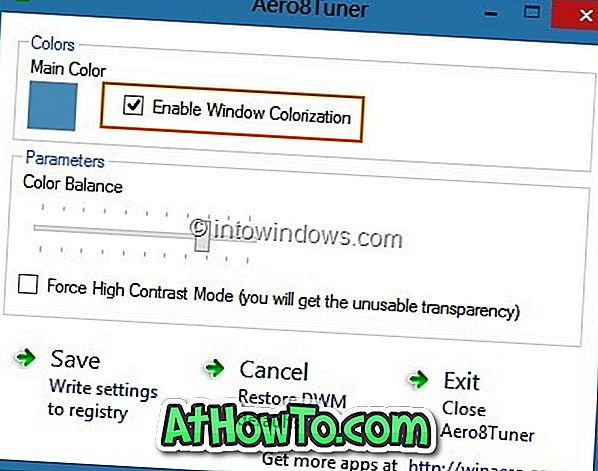
Способ 2
Шаг 1: Откройте редактор реестра. Для этого одновременно нажмите клавиши Windows + R, чтобы открыть диалоговое окно «Выполнить», введите Regedit.exe в поле и нажмите клавишу ввода. Нажмите «Да» для запроса UAC.
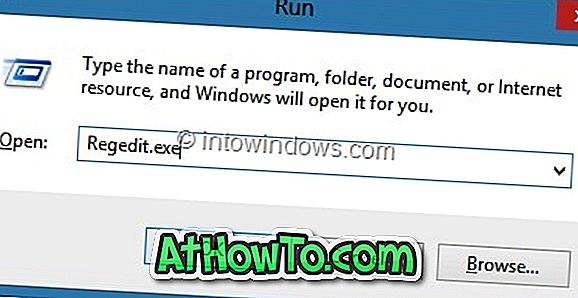
Шаг 2. После запуска редактора реестра перейдите к следующему ключу:
HKEY_CURRENT_USER \ Software \ Microsoft \ Windows \ DWM
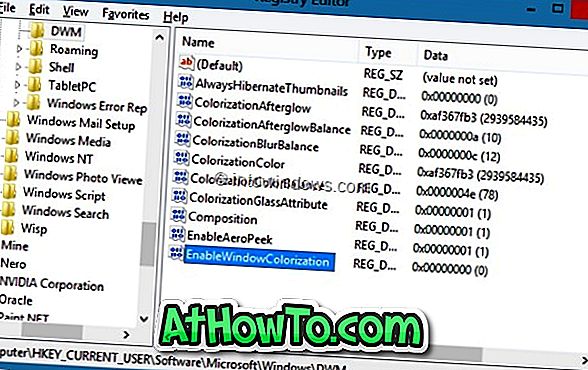
Шаг 3: Справа дважды щелкните EnableWindowColorization и измените данные по умолчанию на 1. Закройте редактор реестра.
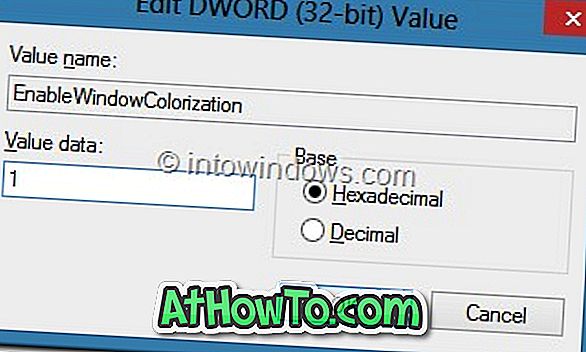
Шаг 4. Чтобы увидеть разные цвета на панели задач и границах окна, необходимо перезапустить Диспетчер окон рабочего стола (DWM). Для этого откройте Диспетчер задач, нажмите «Подробнее», чтобы увидеть все запущенные процессы, щелкните правой кнопкой мыши «Диспетчер окон рабочего стола», нажмите «Завершить задачу».
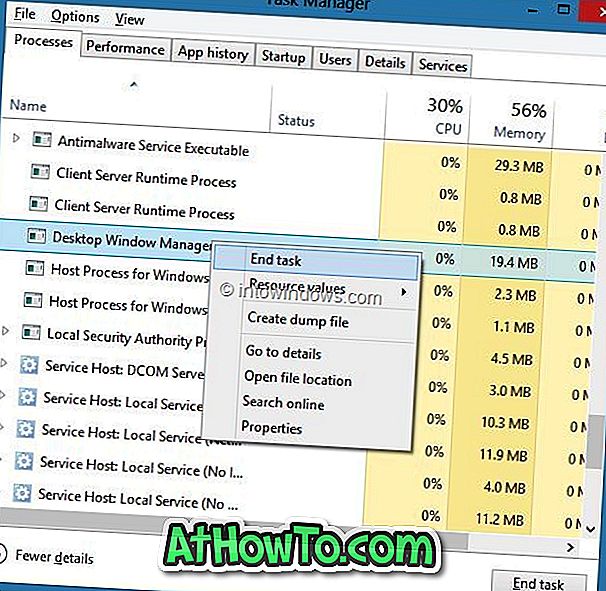
Шаг 5: Вы увидите диалоговое окно подтверждения. Включите параметр «Отмена сохранения несохраненных данных и выключение» (не беспокойтесь, он не выключится и не перезагрузит компьютер), а затем нажмите кнопку «Выключить», чтобы перезапустить диспетчер окон рабочего стола. Вы сделали! Теперь вы должны увидеть белый цвет для границ окна.
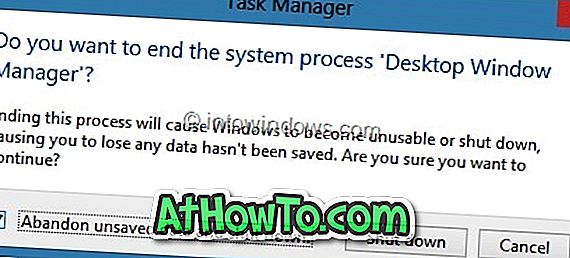
Как уменьшить размер границы окна в руководстве по Windows 8 также может вас заинтересовать.














